Різкість є одним з найважливіших елементів у цифровій фотографії. Якщо твої зображення різкі та чіткі, вони привертають увагу глядача і передають професіоналізм. У цьому посібнику я покажу тобі, як ти можеш ефективно підвищити різкість зображень у Adobe Lightroom, щоб вони виглядали в найкращому світлі. Давай разом розглянемо різні опції у модулі розробки.
Найважливіші висновки
- Підвищення різкості здійснюється в модулі «Розробка» в пункті «Деталі».
- Значення є найважливішим регулятором, що визначає силу підвищення різкості.
- Радіус, деталі та маскування - це додаткові налаштування, які впливають на якість підвищення різкості.
- Регулятор деталей важливий для тонких структур, тоді як значення обробляє грубі структури.
- Маскування допомагає цілеспрямовано застосовувати різкість лише до певних областей.
Покрокова інструкція
Крок 1: Доступ до інструмента підвищення різкості
Щоб підвищити різкість своїх зображень у Lightroom, відкрий модуль розробки, де знаходяться всі інструменти для редагування зображень. Перейди до пункту «Деталі», щоб знайти опції підвищення різкості. Тут ти можеш налаштувати параметри різкості, щоб отримати максимум від свого зображення.
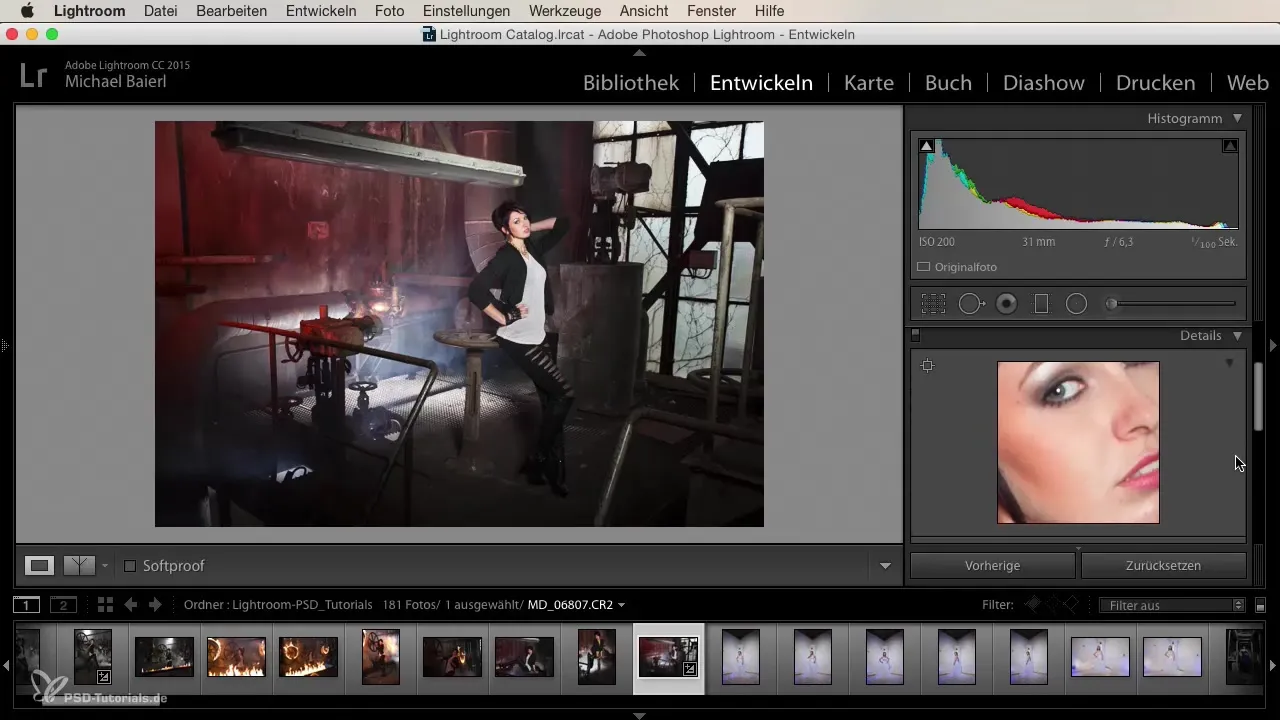
Крок 2: Вибір фрагмента зображення
Скористайся малим вікном попереднього перегляду, яке пропонує тобі 100% вигляд обраного фрагмента зображення. Ти можеш вільно пересувати фрагмент зображення, щоб побачити, як зміни впливають на різні частини зображення. Це вікно попереднього перегляду корисне для виявлення деталей і нюансів.
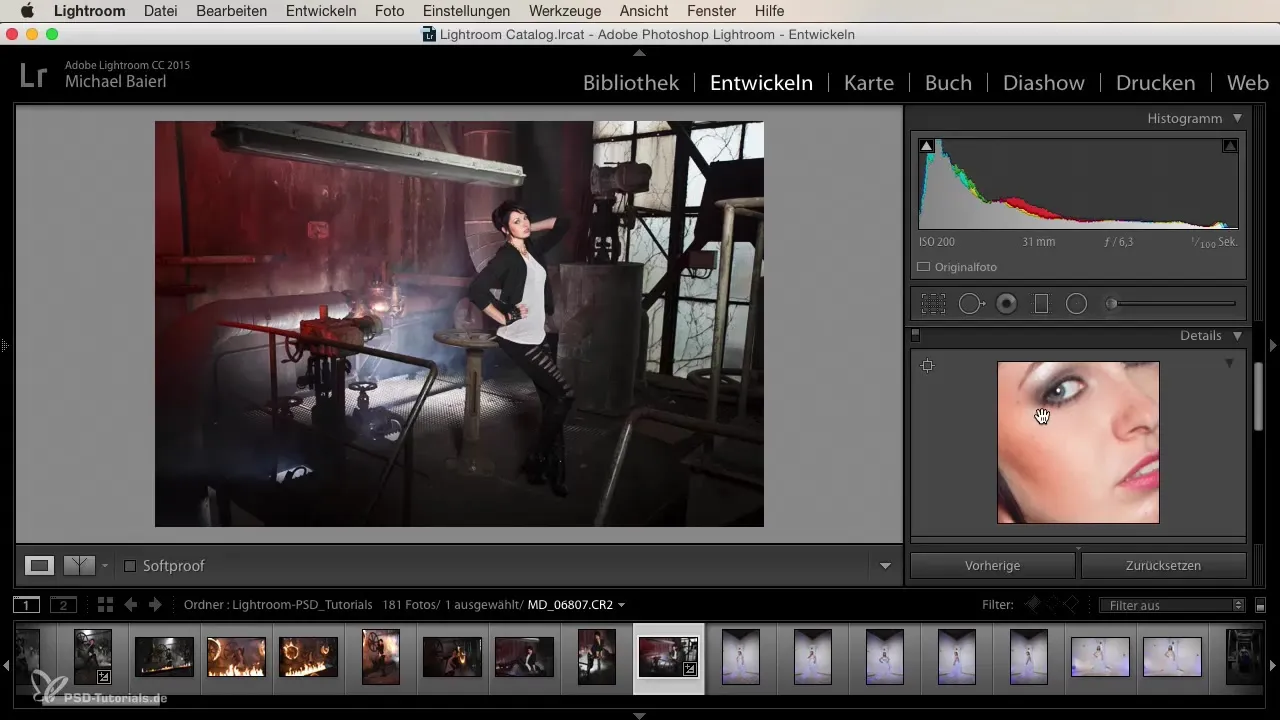
Крок 3: Налаштування величини
Величина є ключовим регулятором для подальшого підвищення різкості твоїх зображень. Значення близько 50 є хорошою відправною точкою для ідеально сфокусованих зображень. Не бійся експериментувати з цим значенням – підвищення призведе до сильнішого підвищення різкості, але також до збільшеного шуму, якого ти хочеш уникнути.
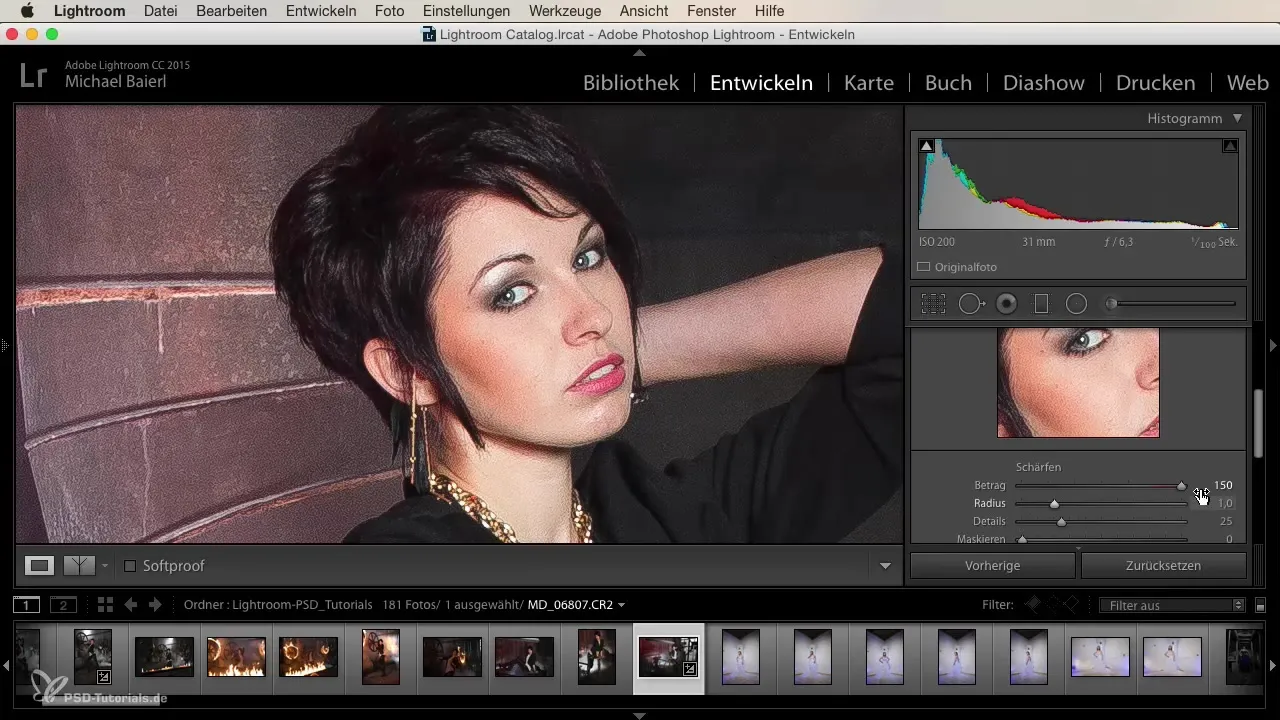
Крок 4: Налаштування радіусу
Регулятор радіусу визначає, наскільки сильно різкість повинна бути розширена навколо кожного пікселя. При низькому значенні (наприклад, 1) різкість застосовується дуже тонко, тоді як високе значення (наприклад, 3) може давати крупнозернисті результати. Почни з помірного значення 1,5 і налаштуй його в залежності від зображення та бажаного ефекту.
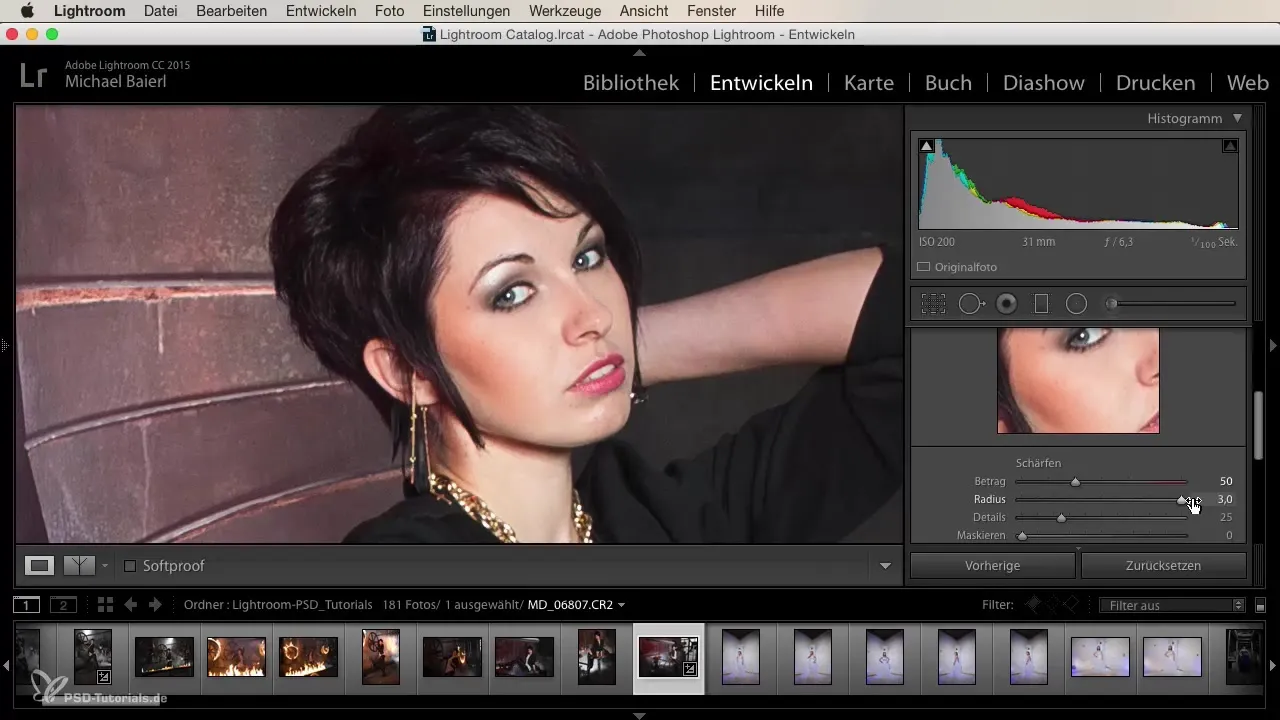
Крок 5: Використання регулятора деталей
Регулятор деталей допомагає тобі підкреслити тонкі структури. Поки ти налаштовуєш величину та радіус так, щоб великі ефекти різкості були видимими, регулятор деталей забезпечує, щоб маленькі нюанси зображення не були втрачені. Інколи значення 100 може бути корисним для особливих зображень, тоді як для інших варто залишитися на рівні близько 50.
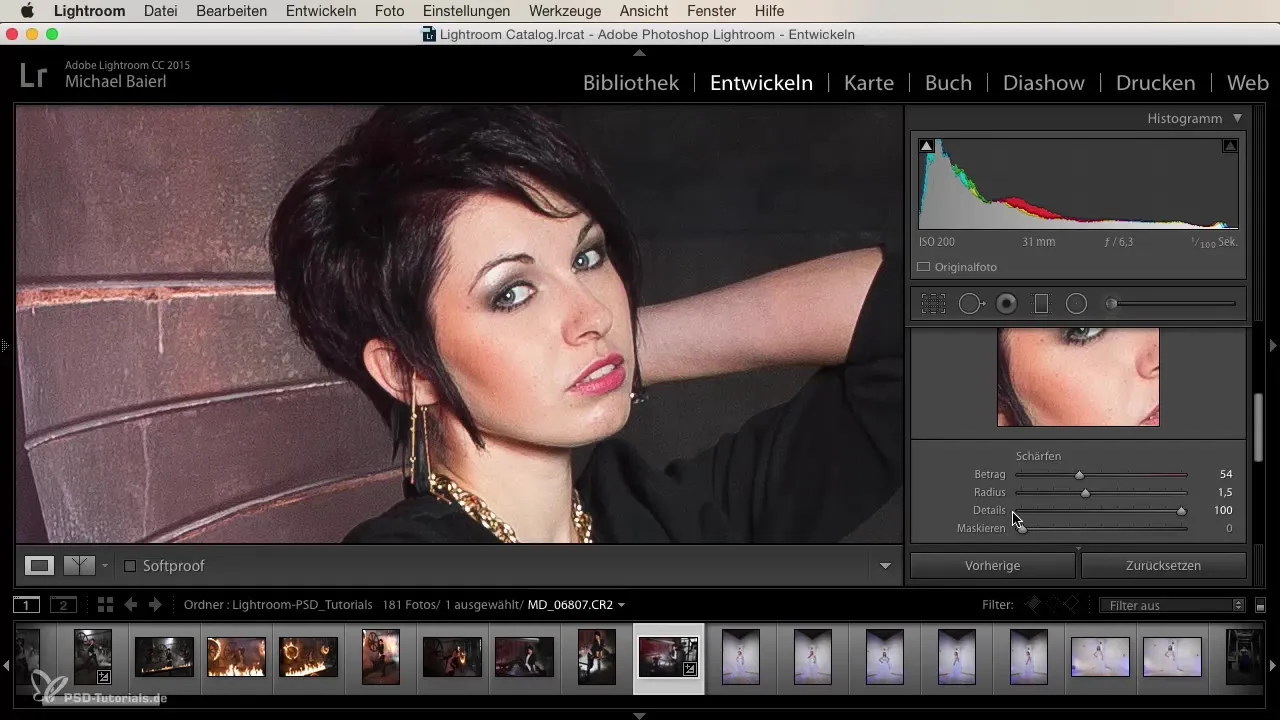
Крок 6: Маскування для цілеспрямованого підвищення різкості
Регулятор маскування дозволяє тобі цілеспрямовано застосовувати різкість лише до певних областей. Якщо ти виставиш це значення на нуль, різкість буде рівномірно застосована до всього зображення. При підвищенні значення ти можеш зменшити ефект різкості в певних областях зображення. Це особливо корисно, щоб не підвищувати різкість сильно гладких областей, таких як небо чи фони.
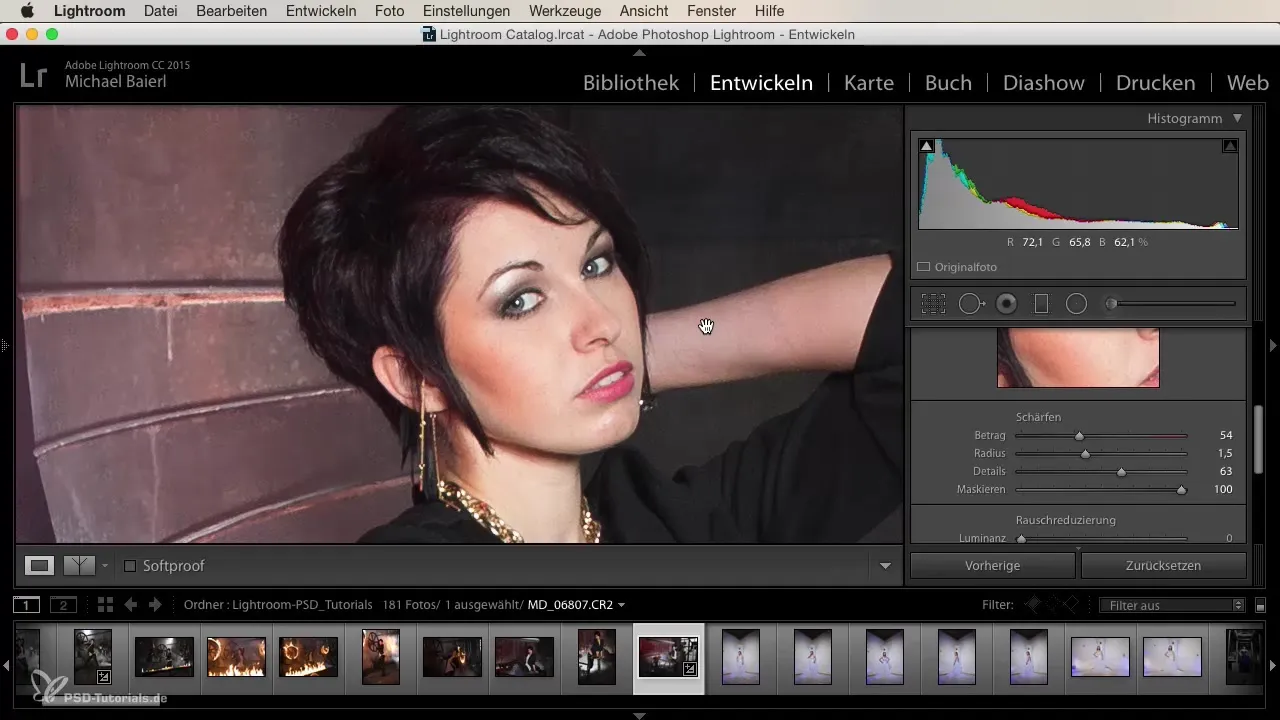
Підсумок - Правильне підвищення різкості зображень у Lightroom
Підвищення різкості у Lightroom є потужним інструментом, проте його слід використовувати обережно. Завдяки правильній комбінації величини, радіусу, деталей і маскування ти можеш отримати вражаючі результати, не пошкоджуючи своє зображення. Замість того, щоб ставити все на максимум, краще часто діяти більш тонко.
Часто задавані питання
Як я можу підвищити різкість зображень у Lightroom?Перейди в модуль розробки, вибери «Деталі» та налаштуй регулятори для величини, радіусу, деталей і маскування.
Що мені слід враховувати при підвищенні різкості?Уважно стеж за тим, щоб різкість залишалася тонкою, щоб уникнути шуму і артефактів на зображенні.
Яке значення ідеальне для величини?Значення 50 часто є хорошою відправною точкою, але в залежності від зображення може варіюватися.
Що роблять регулятори радіус і деталі?Радіус визначає, наскільки далеко різкість застосовується навколо кожного пікселя, в той час як регулятор деталей підкреслює тонкі структури.
Як я можу цілеспрямовано підвищити різкість певних областей зображення?Скористайся регулятором маскування, щоб обмежити ефекти різкості в обраних областях.


